
时间:2021-06-19 07:54:20 来源:www.win10xitong.com 作者:win10
要是你在用系统的时候遇到了win10怎样更改连接属性的情况你会怎么办呢?并且绝大部分的网友都不知道该怎么处理win10怎样更改连接属性的问题。要是你同样因为win10怎样更改连接属性的问题而很困扰,可以尝试以下小编的办法:1.和之前的win7操作是一样的,我们需要找到我们的网络并且打开。2.打开之后我们点击网络和共享中心就可以很轻松的处理了。好了,没有图可能不好理解,下面我们再一起来看看win10怎样更改连接属性的详尽处理门径。
推荐系统下载:系统之家Win10专业版
解决方法:
1.和以前的win7操作一样,我们需要找到我们的网络并打开它。
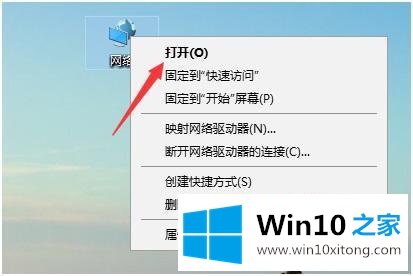
2.打开后,我们点击网络和共享中心。
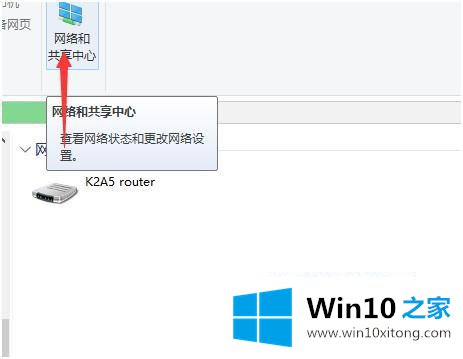
3.在共享中心,我们需要点击菜单栏的状态。
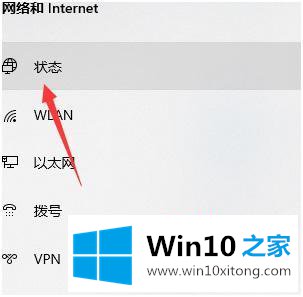
4.打开状态后,右边有一个地方可以更改连接属性。单击此处更改连接属性。
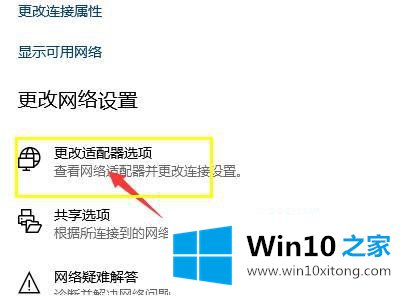
5.单击后,将显示我们所有的网络连接属性。
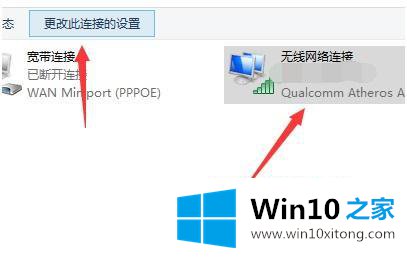
6.点击后,我们可以跳转到网络属性面板,根据我们想要修改的情况进行更改。
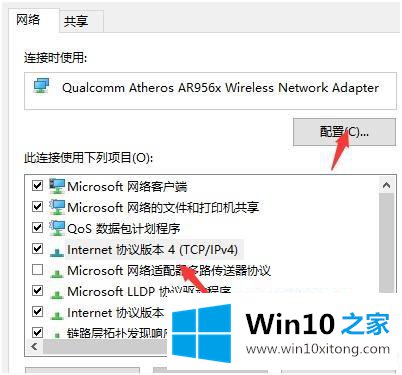
以上是win10中更改网络连接属性的方法和步骤。如果需要修改网络连接属性,可以按照上述方法进行修改。
以上的内容主要说的就是win10怎样更改连接属性的详尽处理门径,要是你需要下载windows系统,本站是一个你比较好的选择。
上一篇:图文处理win10的详尽操作方式
下一篇:编辑教你win10的具体解决伎俩